ยิ่ง KUBET เจาะลึก iOS 18 มากเท่าไหร่ เราก็จะยิ่งค้นพบฟีเจอร์ที่ชาญฉลาดซึ่งสร้างความแตกต่างให้กับชีวิตประจำวันได้มากเท่านั้น
คุณคงรู้เกี่ยวกับการปรับแต่งหน้าจอหลักการ การปรับแต่งเรื่องพื้นฐานแล้ว คุณใช้งาน iOS 18 นี่คือคุณลักษณะและการตั้งค่าบางส่วนที่ Apple ไม่ได้พูดถึงเลย แต่คุณควรรู้ไว้
Apple ได้เพิ่มคุณลักษณะใหม่ๆ ให้กับ iPhone ของคุณด้วย iOS 18 แม้ว่าจะมีคุณสมบัติหลายอย่างที่มองข้ามไม่ได้ เช่น ศูนย์ควบคุมที่ปรับปรุงใหม่ แต่ก็ยังมีการเปลี่ยนแปลงเล็กๆ น้อยๆ (แต่สำคัญ) บางอย่างที่คุณอาจไม่เคยสังเกตเห็น

( 1 )
เปลี่ยนไอคอนแอปเป็นวิดเจ็ต
ด้วย iOS 18 ตอนนี้คุณสามารถเปลี่ยนไอคอนแอปเป็นวิดเจ็ตได้แล้ว ฟีเจอร์นี้ช่วยให้คุณแสดงข้อมูลเพิ่มเติมเกี่ยวกับแอปได้ แทนที่จะแสดงแค่ชื่อเท่านั้น ตัวอย่างเช่น หากคุณแปลงแอป Photos ให้เป็นวิดเจ็ต แอปจะแสดงความทรงจำของคุณแทนไอคอนแอป Photos มาตรฐาน
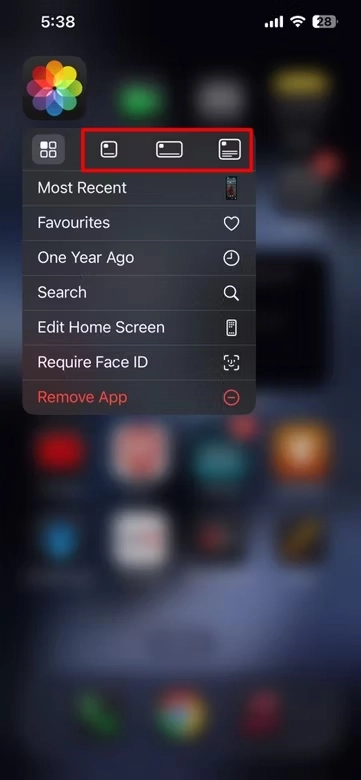
หากต้องการเปลี่ยนแอปให้เป็นวิดเจ็ต เพียงกดไอคอนแอปค้างไว้
จากนั้นคุณจะเห็นดีไซน์วิดเจ็ต 3 แบบให้เลือกในเมนูที่ปรากฏขึ้น
อย่างไรก็ตาม สำหรับแอปบางตัว อาจมีดีไซน์วิดเจ็ตให้เลือกเพียง 2 แบบเท่านั้น
หากคุณต้องการเปลี่ยนวิดเจ็ตกลับเป็นไอคอนแอป ให้กดวิดเจ็ตค้างไว้แล้วเลือกไอคอน “Windows” (มีลักษณะเป็นสี่เหลี่ยมสี่อัน) หรือหากคุณต้องการลบวิดเจ็ตออกจากหน้าจอหลัก ให้กดวิดเจ็ตค้างไว้แล้วเลือกตัวเลือก “ลบวิดเจ็ต”
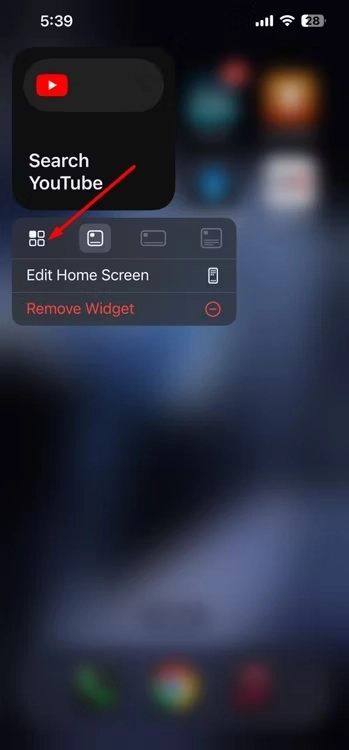
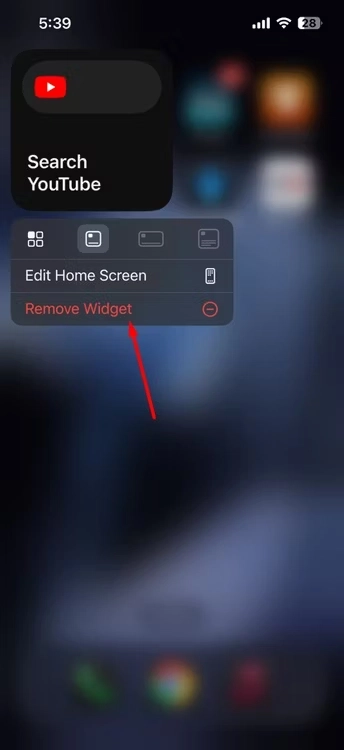
โน๊ต
เพื่อที่จะทำเช่นนี้ แอปจะต้องรองรับวิดเจ็ตในตอนแรก (คุณไม่สามารถแปลงแอปใดๆ ให้เป็นวิดเจ็ตได้)
( 2 )
ขอแชร์หน้าจอ
คุณอาจพบกับสถานการณ์ที่คนในที่ห่างไกลต้องการความช่วยเหลือเกี่ยวกับ iPhone ในกรณีเช่นนี้ คุณสามารถใช้ฟีเจอร์ใหม่ “Ask to Share Screen” เพื่อขอให้พวกเขาแชร์หน้าจอ iPhone ซึ่งจะทำให้แนะนำพวกเขาได้ง่ายขึ้น
หากต้องการขอแชร์หน้าจอ ให้เปิดแอปข้อความไปที่หน้าต่างแชทของบุคคลที่คุณต้องการแชร์ด้วย แตะไอคอนเครื่องบันทึกที่มุมขวาบน แล้วเลือก “ขอแชร์หน้าจอ”
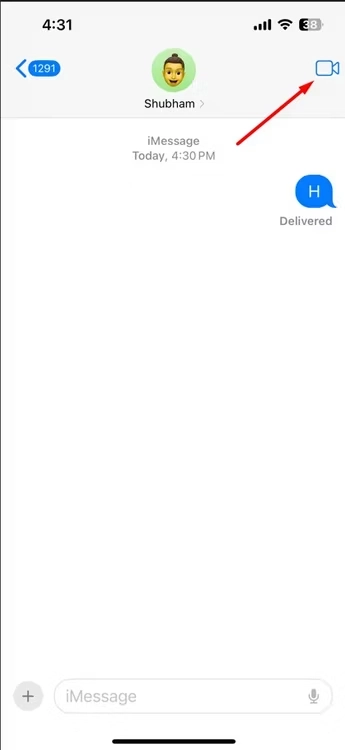
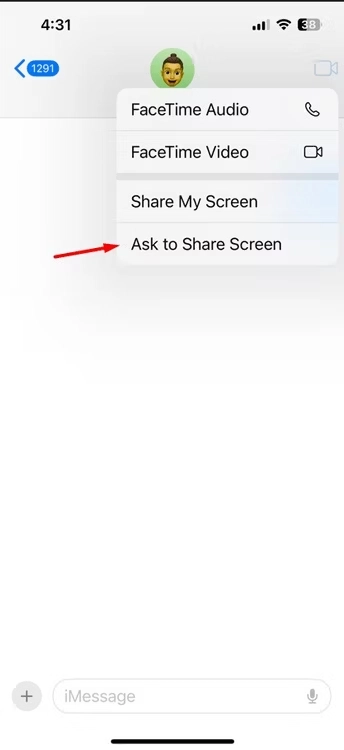
อีกฝ่ายจะได้รับสาย FaceTime เมื่อรับสายแล้ว พวกเขาจะต้องแตะตัวเลือก “แชร์” เพื่อให้คุณสามารถดูหน้าจอของพวกเขาได้ หลังจากนั้น หน้าจอ iPhone ของพวกเขาจะปรากฏบนอุปกรณ์ของคุณ คุณสามารถแตะที่หน้าจอที่แชร์และใช้มือวาดเพื่อเน้นหรือสาธิตบางสิ่งบางอย่าง
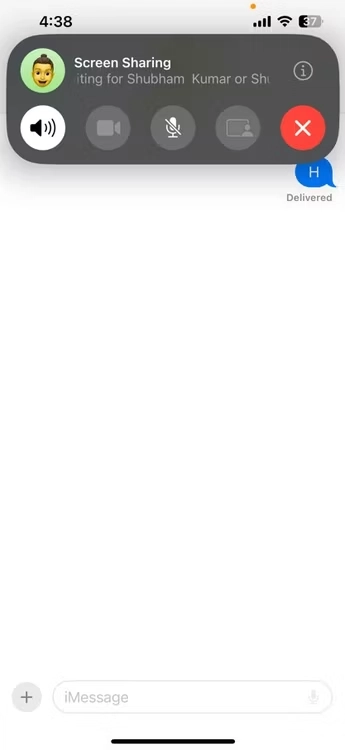
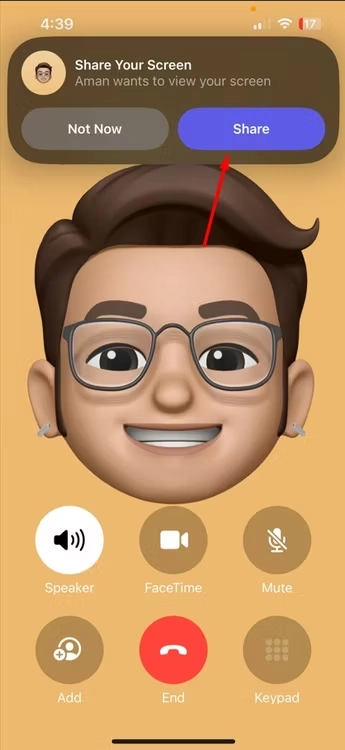
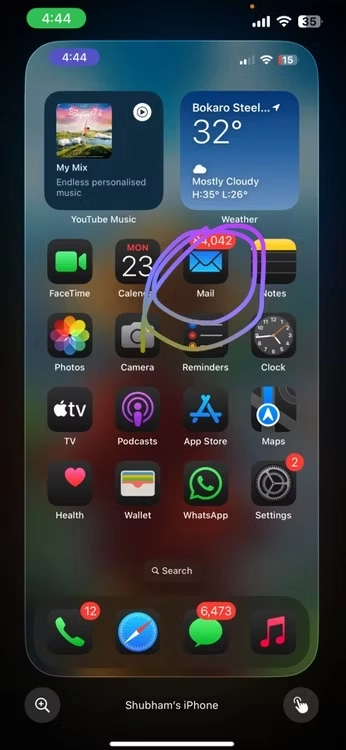
นอกจากนี้ คุณยังสามารถร้องขอการเข้าถึงระยะไกลไปยัง iPhone ของพวกเขาได้ โดยแตะไอคอนการเข้าถึงระยะไกลที่มุมขวาล่าง จากนั้นอีกฝ่ายจะได้รับคำแนะนำให้แตะ “อนุญาต” และให้สิทธิ์การเข้าถึงแก่คุณ อีกฝ่ายสามารถยุติการควบคุมระยะไกลได้ตลอดเวลาโดยแตะตัวเลือก “หยุด” ที่มุมขวาล่าง
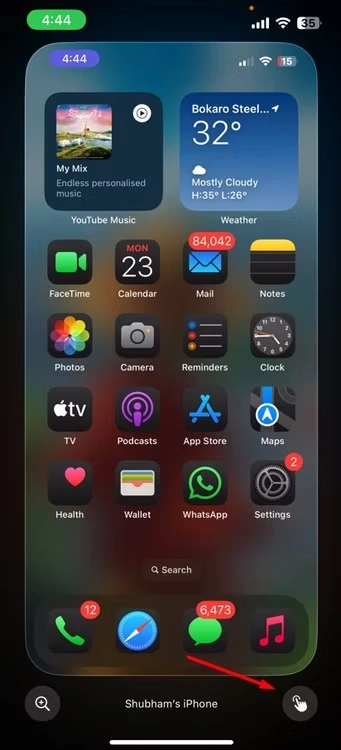
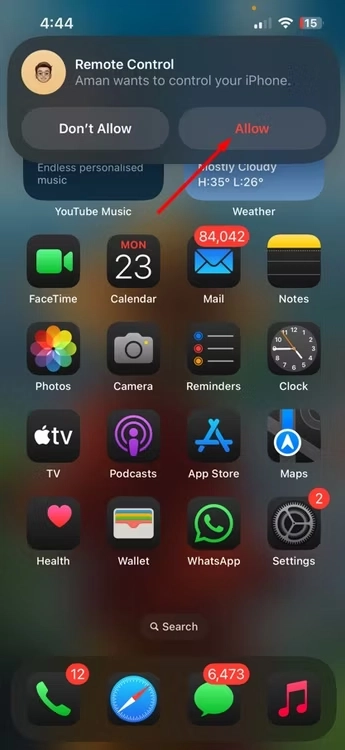
คำเตือน
อนุญาตให้เฉพาะผู้ที่คุณไว้ใจเข้าถึงหน้าจอ iPhone ของคุณได้เท่านั้น โดยเฉพาะหากพวกเขาต้องการการเข้าถึงจากระยะไกล
( 3 )
แบ่งปันรหัสผ่าน Wi-Fi ผ่านรหัส QR
KUBET เชื่อว่าฟังก์ชั่นนี้คงมีปรพโยชน์สำหรับคนที่ชอบพาเพื่อนมาที่บ้านอย่างแน่นอน การแชร์รหัสผ่าน Wi-Fi ด้วยรหัส QR เป็นฟีเจอร์บนสมาร์ตโฟน Android มานานแล้ว
แต่ตอนนี้ด้วย iOS 18 คุณสามารถใช้ฟีเจอร์นี้บน iPhone ของคุณได้เช่นกัน ในการทำเช่นนี้ ให้เปิดแอปรหัสผ่i” เลือกเคาน แตะ “Wi-Fรือข่ายที่คุณต้องการแชร์ และเลือก “แสดงรหัส QR ของเครือข่าย”
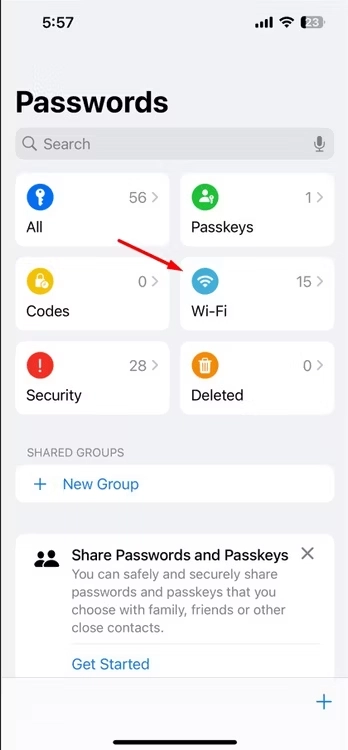
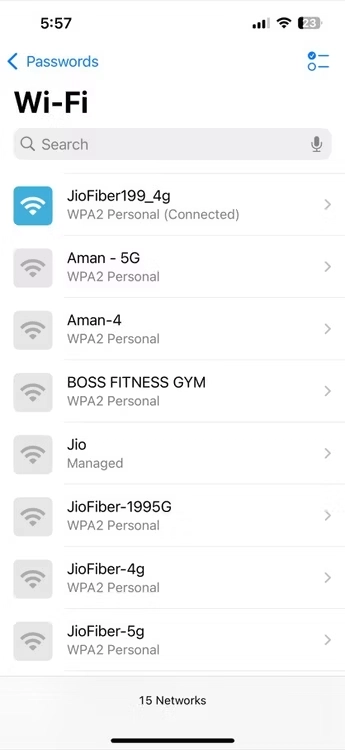
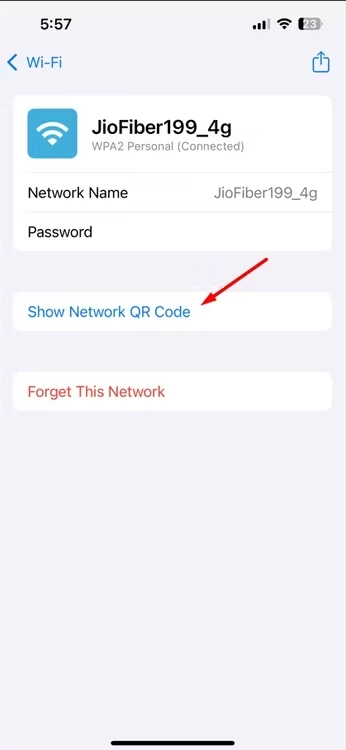
รหัส QR ที่มีรหัสผ่าน Wi-Fi จะปรากฏบนหน้าจอของคุณ เพื่อนของคุณสามารถสแกนรหัส QR นี้โดยใช้แอปกล้องบนสมาร์ตโฟนเพื่อเชื่อมต่อกับ Wi-Fi ได้อย่างง่ายดาย
( 4 )
คัดลอกและวางการแก้ไขรูปภาพ
ด้วย iOS 18 คุณสามารถนำการแก้ไขเดียวกันจากรูปภาพหนึ่งไปใช้กับอีกรูปภาพหนึ่งได้อย่างง่ายดาย หลังจากแก้ไขรูปภาพแล้ว ให้แตะจุดสามจุดที่มุมขวาบนและเลือก “คัดลอกการแก้ไข” เปิด/ปิดการแก้ไขที่คุณต้องการคัดลอก จากนั้นแตะ “คัดลอก”
ขั้นตอนต่อไป เปิดรูปภาพที่คุณต้องการแก้ไขแบบเดียวกัน แตะจุดสามจุดที่มุมขวาบน แล้วเลือก “วางการแก้ไข”
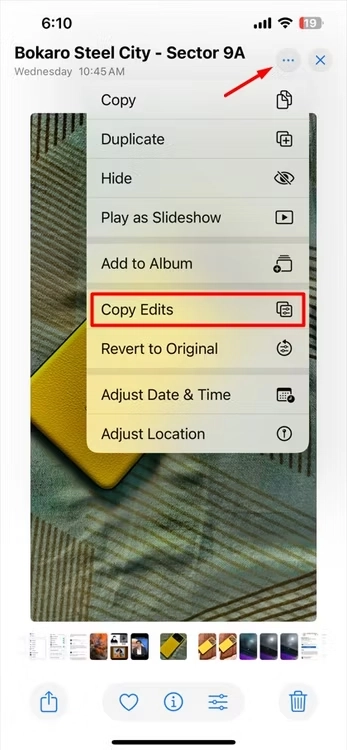
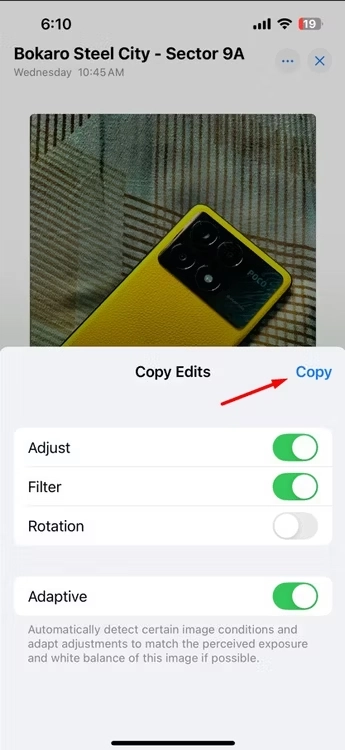
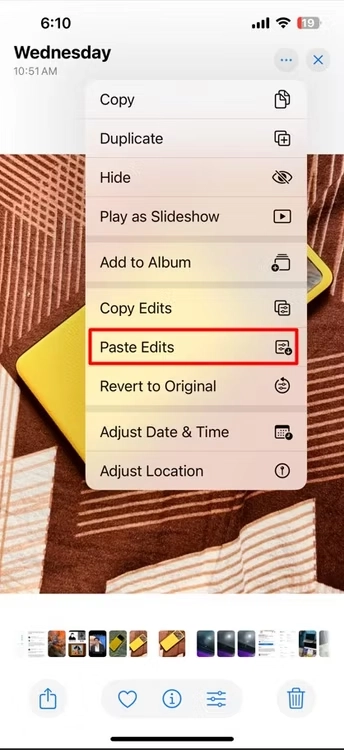
( 5 )
การเล่นเสียงขณะบันทึกวิดีโอ
ปัจจุบัน Apple ให้คุณตัดสินใจได้ด้วยตนเองว่าต้องการฟังเพลงขณะถ่ายภาพหรือวิดีโอหรือไม่ จากการทดสอบพบว่าฟีเจอร์นี้อาจส่งผลเสียต่อการบันทึกวิดีโอ วิดีโอที่บันทึกจะบันทึกทั้งเสียงพื้นหลังและเพลงที่เล่นบน iPhone ซึ่งอาจทำให้วิดีโอที่บันทึกเสียหายได้
หากคุณสะดวกกับการบันทึกประเภทนี้ คุณสามารถเปิดใช้คุณสมบัตินี้ได้โดยไปที่แอปการตั้งค่า เลือกตัวเลือก “กล้อง” เลือก “บันทึกเสียง” และเปิดใช้งานการสลับ “อนุญาตให้เล่นเสียง”
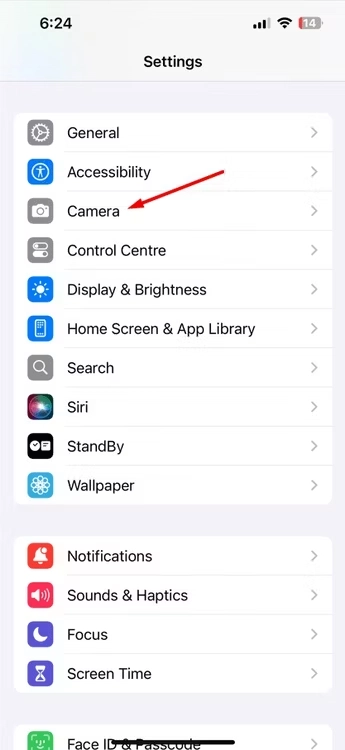
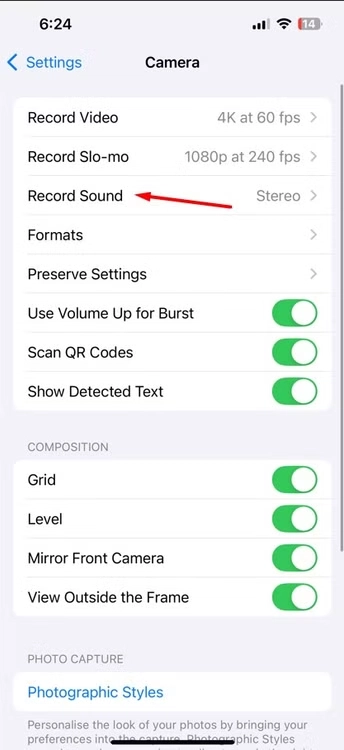
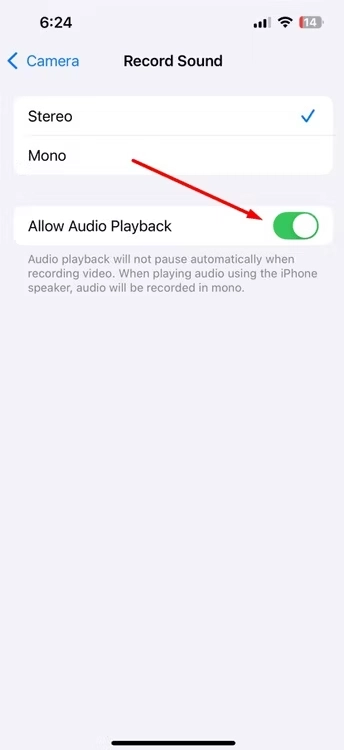
KUBET – เว็บไซต์ลับความบันเทิงระดับโลก ที่นี่คุณสามารถดูข่าวบันเทิงล่าสุด ชีวิตดารา ข่าวดารา ซุบซิบดารา ฯลฯ ให้คุณได้รู้จักและติดต่อนักร้องและดาราที่คุณชื่นชอบได้อย่างใกล้ชิด



